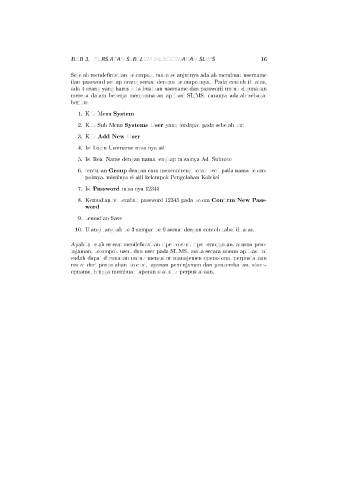Page 17 - slims4dummies_edisi_revisi
P. 17
BAB 3. PERSIAPAN SEBELUM MENGGUNAKAN SLIMS 16
Setelah mende nisikan kelompok, maka selanjutnya adalah membuat username
dan password setiap orang sesuai dengan kelompoknya. Pada contoh di atas,
ada 4 orang yang harus kita buatkan username dan password untuk digunakan
mereka dalam bekerja menggunakan aplikasi SLiMS. caranya adalah sebagai
berikut
1. Klik Menu System
2. Klik Sub Menu Systems User yang terdapat pada sebelah kiri
3. Klik Add New User
4. Isi Login Username misalnya adi
5. Isi Real Name dengan nama lengkap misalnya Adi Subroto
6. tentukan Group dengan cara mencontreng kotak kecil pada nama kelom-
poknya, misalnya si adi kelompok Pengolahan Koleksi
7. Isi Password misalnya 12345
8. Kemudian isi kembali password 12345 pada kolom Con rm New Pass-
word
9. kemudian Save
10. Ulangi langkah ke 3 sampai ke 9 sesuai dengan contoh tabel di atas.
Apabila telah selesai mende nisikan tipe koleksi, tipe keanggotan, aturan pem-
injaman, kelompok user, dan user pada SLiMS, maka secara umum aplikasi ini
sudah dapat digunakan untuk mengatur manajemen operasional perpustakaan
mulai dari pengolahan koleksi, layanan peminjaman dan pengembalian, stock-
opname, hingga membuat laporan statistik perpustakaan.